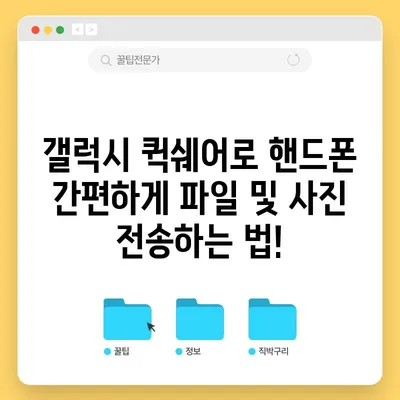갤럭시 퀵쉐어 Quick Share 파일 사진전송 사용법 핸드폰 vs 핸드폰 파일공유 파일전송
Meta Description: 갤럭시 퀵쉐어 Quick Share를 활용한 핸드폰 간 파일전송 방법을 자세히 알아보세요. 쉽고 빠르게 사진과 파일을 공유하는 방법을 배워보세요!
갤럭시 퀵쉐어란 무엇인가?
갤럭시 퀵쉐어(Quick Share)는 삼성의 최신 스마트폰에서 제공하는 혁신적인 파일 공유 기능으로, 간단하게 핸드폰 간에 사진, 비디오 및 기타 파일을 전송할 수 있는 방법입니다. 이 기능은 Bluetooth와 Wi-Fi Direct 기술을 통해 작동하며, 사용자가 별도의 앱이나 복잡한 설정 없이도 신속하게 파일을 전달할 수 있게 해줍니다. 갤럭시 퀵쉐어의 가장 큰 장점은 사용의 편리함과 신속성입니다. 특히, 여러 파일을 한 번에 보낼 수 있는 기능은 사용자들에게 큰 만족을 줍니다.
갤럭시 퀵쉐어의 주요 기능
갤럭시 퀵쉐어는 다양한 기능을 제공하여 사용자에게 유용한 도구가 됩니다. 대표적으로 다음과 같은 기능들이 있습니다:
| 기능 | 설명 |
|---|---|
| 빠른 전송 | 한 번의 터치로 파일과 사진을 신속하게 전송할 수 있습니다. |
| 다수의 파일 전송 | 여러 파일을 동시에 선택하여 전송 가능하며, 편리성을 높입니다. |
| 명확한 인터페이스 | 직관적인 사용자 인터페이스로 인해 쉽게 사용할 수 있습니다. |
| 연락처 선택 | 파일을 받을 수 있는 상대방을 선택할 수 있어 보안성을 높입니다. |
이러한 기능들 덕분에 갤럭시 퀵쉐어는 많은 사용자들에게 시간과 노력을 절약할 수 있는 훌륭한 해결책을 제공합니다. 과거에는 파일 전송을 위해 복잡한 절차를 거쳐야 했지만, 퀵쉐어를 이용하면 몇 번의 터치로 간편하게 파일을 주고받을 수 있습니다.
💡 갤럭시 굿락으로 더욱 스마트하게 핸드폰을 활용하세요! 💡
갤럭시 퀵쉐어 사용법: 단계별 가이드
갤럭시 퀵쉐어를 사용하기 위한 첫 단계는, 핸드폰의 설정을 조정하는 것입니다. 다음은 갤럭시 퀵쉐어를 시작하는 데 필요한 단계들을 자세히 안내합니다.
- Quick Share 활성화하기:
-
스마트폰 상단의 알림창을 내려 Quick Share 아이콘을 찾아 터치합니다. 모든 사람 또는 연락처 중에서 전송할 수신자를 선택합니다. 이 설정은 간단하지만, 저장된 연락처만 사용하는 경우는 삼성 계정 로그인이 필요할 수 있으니 유의해야 합니다.
-
파일 선택하기:
-
전송하려는 사진이나 파일을 선택합니다. 파일 앱이나 갤러리에서 공유하고 싶은 파일을 길게 눌러 선택한 후, 공유 버튼을 클릭합니다.
-
파일 전송하기:
- Quick Share 아이콘을 클릭하면 연결 가능한 다른 스마트폰들이 인식됩니다. 연결하고 싶은 스마트폰을 선택하면, 수신자는 전송 요청을 수락해야 합니다. 연결이 완료되면 파일 전송이 시작됩니다.
| 단계 | 설명 |
|---|---|
| 단계 1 | Quick Share 활성화 (알림창에서 선택) |
| 단계 2 | 전송할 파일 선택 (갤러리 또는 파일 앱에서 선택) |
| 단계 3 | 연결할 핸드폰 선택 및 파일 전송 요청 |
파일을 전송하는 과정은 매우 직관적이며, 사용자는 일반적으로 몇 분 만에 모든 작업을 완료할 수 있습니다. 이로 인해 갤럭시 퀵쉐어는 파일 전송 작업을 간편하게 만들어 주는 친숙한 도구로 자리잡았습니다.
💡 클라우드 스토리지의 다양한 옵션과 특징을 알아보세요. 💡
핸드폰 vs 핸드폰: 다양한 파일 공유 방법 비교
갤럭시 퀵쉐어가 여러 파일 전송 방식 중 하나라는 점에서, 다른 방법들과의 비교를 해볼 필요가 있습니다. 갤럭시 퀵쉐어는 널리 사용되는 방법 중 하나지만, 블루투스와 이메일, 클라우드 스토리지 등 여러 대체 방법이 존재합니다.
| 방법 | 장점 | 단점 |
|---|---|---|
| 갤럭시 퀵쉐어 | 간편하고 빠른 전송 (특히 동일 브랜드 핸드폰 간) | 타사 기기와의 호환성 부족 |
| 블루투스 | 모든 기기에서 사용 가능 | 전송 속도가 느릴 수 있음 |
| 이메일 | 파일 용량에 구애받지 않음 | 수신자의 이메일 확인이 필요, 다운로드 불편 |
| 클라우드 스토리지 | 대용량 파일 전송 가능 | 인터넷 환경에 의존, 파일 관리 복잡해질 수 있음 |
이 표에서 볼 수 있듯이, 각 파일 공유 방법에는 각자의 장단점이 있지만, 갤럭시 퀵쉐어는 특정 조건에서 특히 유용하게 사용될 수 있습니다. 특히, 같은 브랜드의 스마트폰 사용자들 간에는 빠르고 쉽게 파일을 공유할 수 있는 강력한 도구로 활용됩니다.
💡 갤럭시 굿락 앱의 숨겨진 기능들을 지금 바로 알아보세요! 💡
갤럭시 퀵쉐어 사용 시 주의사항
갤럭시 퀵쉐어를 사용할 때 몇 가지 유의해야 할 사항들이 있습니다. 이러한 팁은 파일 전송 과정에서 불필요한 불편함을 줄이는 데 도움이 됩니다.
-
보안 설정: 매번 사용하는 설정에서 모든 사람으로 설정해 두는 것이 편리할 수 있지만, 보안이 중요하다면 항상 저장된 연락처만 허용하는 것이 좋습니다.
-
Wi-Fi와 Bluetooth 상태: 퀵쉐어 기능을 사용할 때는 Wi-Fi와 Bluetooth가 모두 활성화되어 있어야 합니다. 이 두 가지가 모두 꺼져 있다면, 연결 자체가 어렵습니다.
-
전송 취소하기: 파일 전송 중 문제가 발생할 경우, 전송을 취소하는 것 또한 가능합니다. Quick Share 아이콘을 눌러 취소할 수 있습니다.
| 주의사항 | 설명 |
|---|---|
| 보안 | 모든 사람에게 열기보다는 연락처만 열기 권장 |
| Wi-Fi & Bluetooth | 두 기능 모두 활성화 되어 있어야 함 |
| 전송 취소 | 시작한 전송은 간편하게 취소 가능 |
이러한 주의사항을 따르는 것만으로도 보다 안전하고 효율적으로 갤럭시 퀵쉐어 기능을 이용할 수 있습니다. 기술이 발전함에 따라, 이러한 기능을 사용하는 방법을 이해하고 적극적으로 활용하는 것이 중요합니다.
💡 갤럭시 굿락으로 스마트폰을 더 스마트하게 활용하는 팁을 알아보세요! 💡
결론
갤럭시 퀵쉐어(Quick Share)는 현대의 핸드폰 사용자가 파일을 손쉽게 공유할 수 있도록 돕는 탁월한 도구입니다. 간편한 설정과 직관적인 운영 방식 덕분에 사용자들은 빠르게 원하는 파일을 다른 핸드폰으로 전송할 수 있습니다. 또한, 위에서 언급한 대안들과의 비교를 통해, 퀵쉐어의 독특한 장점들을 이해하고 활용할 수 있습니다.
갤럭시 퀵쉐어를 통해 파일 전송 시의 불편함을 최소화하고, 데이터를 더욱 유연하게 활용해보세요! 이 도구를 더욱 적극적으로 사용해보면, 더 많은 편리함을 경험할 수 있을 것입니다.
💡 갤럭시 굿락 앱의 숨겨진 기능을 지금 알아보세요! 💡
자주 묻는 질문과 답변
💡 갤럭시 굿락으로 스마트폰을 더욱 똑똑하게 바꾸는 팁을 확인해 보세요. 💡
질문1: 갤럭시 퀵쉐어는 모든 삼성 핸드폰에서 사용할 수 있나요?
답변1: 갤럭시 퀵쉐어는 현대의 대부분의 삼성 스마트폰에서 사용할 수 있으나, 일부 구형 모델에서는 지원되지 않을 수 있습니다. 최신 소프트웨어 업데이트가 필요합니다.
질문2: 핸드폰 간 파일 전송 속도는 얼마나 되나요?
답변2: 파일의 크기와 인터넷 환경에 따라 다르지만, 일반적으로 갤럭시 퀵쉐어를 통해 수십 메가바이트의 파일을 수초 내에 전송할 수 있습니다.
질문3: 퀵쉐어 사용 중 문제가 발생했을 때 어떻게 해야 하나요?
답변3: 먼저 Wi-Fi와 Bluetooth 기능이 모두 켜져 있는지 확인하세요. 또한, 수신자와의 연결 상태를 점검한 후 다시 시도해 보세요.
질문4: 갤럭시 외의 핸드폰과도 파일 공유가 가능한가요?
답변4: 갤럭시 퀵쉐어는 주로 삼성 기기에서 최적화되어 있으나, 타사 기기와의 파일 전송은 Bluetooth 및 이메일과 같은 대체 방법을 이용해야 합니다.
갤럭시 퀵쉐어로 핸드폰 간편하게 파일 및 사진 전송하는 법!
갤럭시 퀵쉐어로 핸드폰 간편하게 파일 및 사진 전송하는 법!
갤럭시 퀵쉐어로 핸드폰 간편하게 파일 및 사진 전송하는 법!